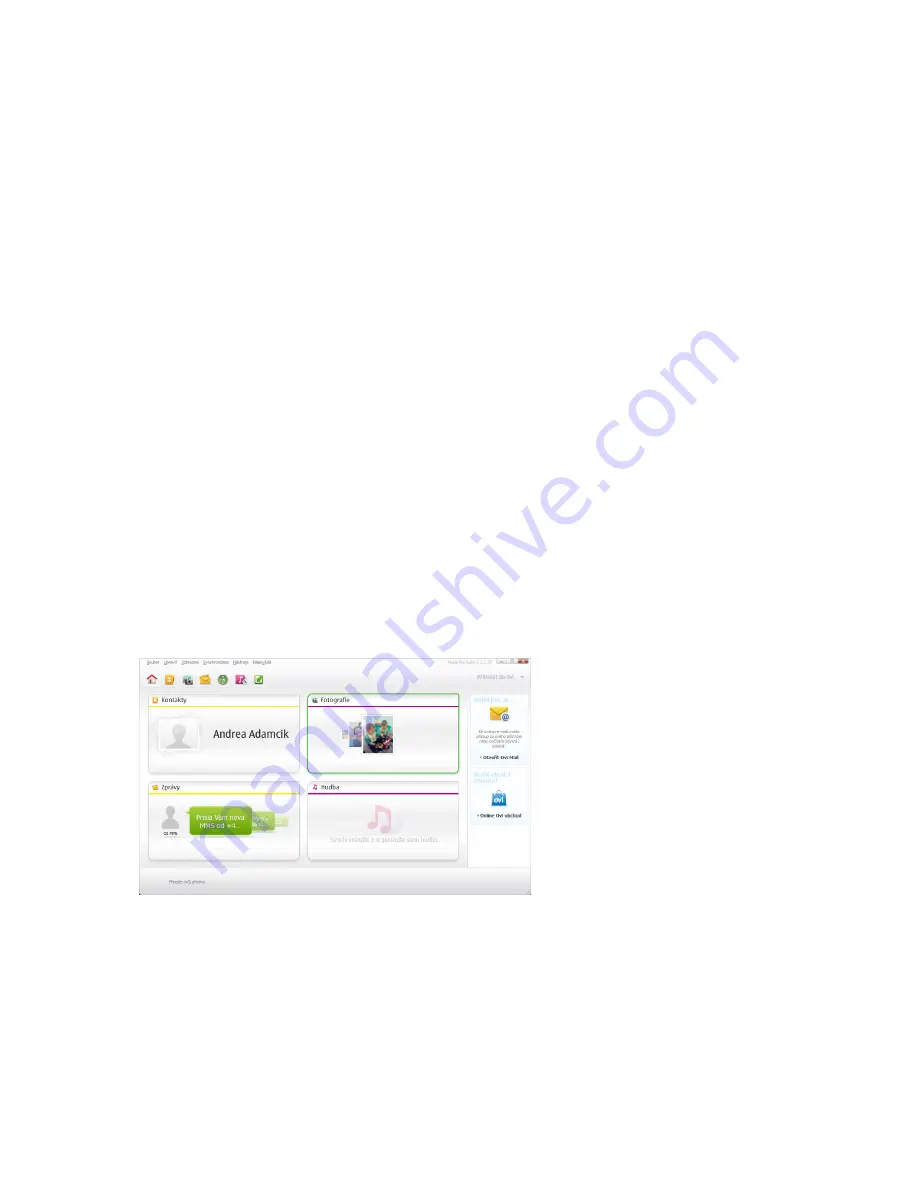
E. PIM und Object Push
– Einstellung und Beschreibung
Überblick
Die Funktionen Bluetooth Object Push und PIM (Personal Information Manager)
ermöglichen, per PC die Felder Personal Information Manager in/von entferntem BT-Gerät
zu senden und zu empfangen.
Es gibt ein paar Übertragungsmöglichkeiten:
Senden/Empfangen/Austauschen von Business Cards:
1. Im Windows Explorer, Bluetooth Places, klicken Sie mit rechter Maustaste auf die
Funktion Object Push im entfernten
PC und wählen Sie die entsprechende Übertragung.
2.
Im Windows Explorer wählen Sie Bluetooth Places, kennzeichnen Sie die Funktion Object
Push im entfernten BT-
Gerät und dann wählen Sie im Feld Bluetooth in Windows die
entsprechende Übertragung.
3. Aus den Feldern des entfernten BT-
Geräts, das Object Push unterstützt, wählen Sie ein
oder mehrere Felder
für die Übertragung und bestätigen Sie mit Send to Bluetooth.
Meistens muss das entfernte BT-
Gerät die Übertragung bestätigen (das hängt aber von der
Einstellung
– Paarung ab).
Beendung von Object Push Connection
Es wird nach dem Ende der Aufgabe automatisch beendet.
Konfiguration von PIM Synchronization (
gilt für Handys)
Führen Sie die Paarung mit Handy durch, mit dem Sie die Synchronisation durchführen
möchten. Installieren Sie die neuste Applikation, die für das jeweilige Handy zur
Kommunikation mit PC gültig ist (z. B. Nokia Ovi Suite). Nach der Installation und dem
Restart verbindet sich die Applikation mit dem Handy per 2x BT Serial Port Profil (ein
kommendes und ein entgangenes). Die Bedienung ist schon in Anweisungen zur Applikation
beinhaltet.
Bemerkung:
1.
Unterstützte PIM-Applikationen werden nur unter der Voraussetzung angezeigt,
dass Sie im PC installiert sind.
2.
Für die Synchronisation empfehlen wir die Übertragungsgeschwindigkeit des
Ports auf 115200b/s einzustellen.
Summary of Contents for U2BTD
Page 1: ...ENGLISH 02 29 DEUTCH 30 58 ČESKY 59 84 POLSKI 85 111 ...
Page 4: ...7 Watch the installation process and the status carefully 8 Click Finish to exit the Wizard ...
Page 58: ......
Page 61: ...7 Sledujte pečlivě průběh a stav instalace 8 Instalaci dokončíte stisknutím tlačítka Finish ...
Page 87: ...7 Następuje instalacja 8 W celu zakończenia procesu instalacji kliknąć Finish ...






























